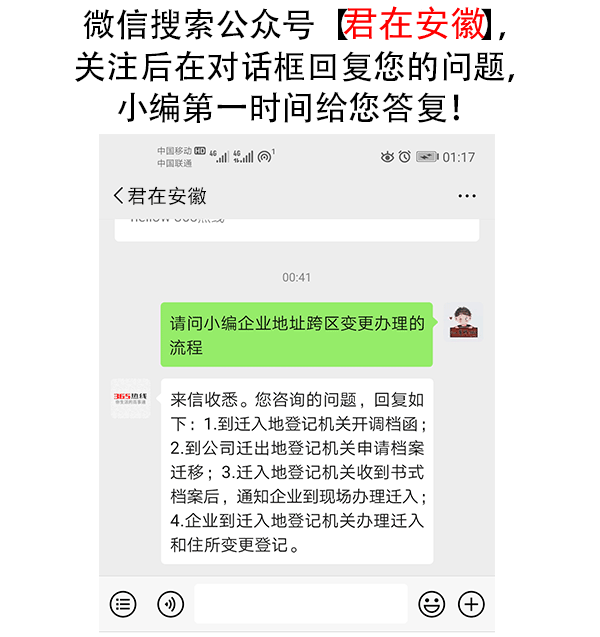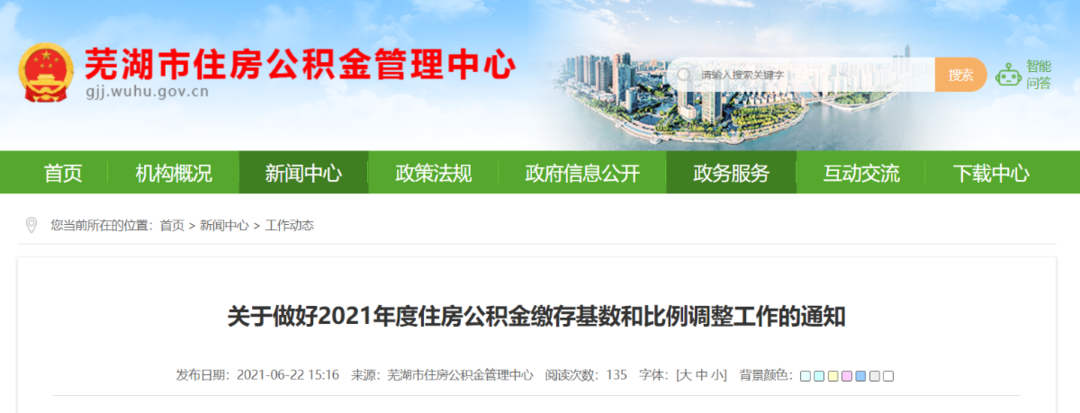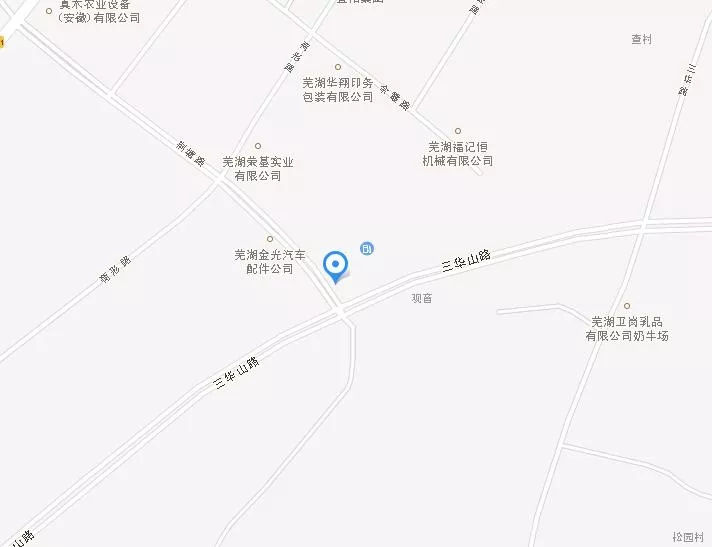win10如何调整WiFi无线网络连线的“优先权”?
无线网路是现在最普遍的连线方式,但在 Windows 10 系统中,无线网路连接往往被淹没在大量的他人网路,有时想找到自己的无线网路都必须花好多时间才能连线,甚至有时还会莫名其妙连到一些不安全的公开网路。
不过,只要透过一个小技巧,就可以将不想看到的无线网路给封锁,还给用户一个乾净的网路连线。
这个方法是透过 Windows 10 内的终端机来完成的,当然在开始之前,必须先将欲封锁的无线网路名称或是 SSID给抄下来。
步骤:
首先在 Windows 开始选单中找到“命令提示字元”程式接下来按右键以“系统管理员身份”开启开启后直接输入“netsh wlan add filter permission=block ssid=“*无线网路名称” networktype=infrastructure”,按 Enter 就大功告成了。如果不记得或不确定该网路的名称,则可以输入“netsh wlan show filters”,终端机会立出所有的可连接无线网路
当然除了封锁外,用户还可以“只允许想要”,并封锁其他的无线网路。
步骤:
首先在 Windows 开始选单中找到“命令提示字元”程式接下来按右键以“系统管理员身份”开启开启后直接输入“netsh wlan add filter permission=allow ssid="*无线网路名称" networktype=infrastructure”。如果想要允许的网路不只一种,可以直接重複第三步骤来将多个无线网路列入白名单。最后再输入“netsh wlan add filter permission=denyall networktype=infrastructure”指令,就可以成功的将白名单以外的无线网路给封锁。将来如果不想要再设置白名单或黑名单,可以直接在“命令提示字元”中输入“netsh wlan delete filter permission=denyall networktype=infrastructure”指令,来重置网路名单设定。